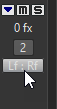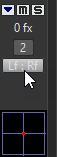「オーディオトラックの出力 (Audio Track Dispatching)」ダイアログを使用すると、トラックのどのオーディオモンタージュチャンネルでも、サラウンドチャンネルまたはサラウンドチャンネルの組み合わせにルーティングできます。ただし、サラウンドパンナーを使用すれば、サラウンドイメージにトラックを自由に配置できます。
前提
この例では、オーディオモンタージュを 5.1 サラウンドフォーマットに設定したあと、ステレオトラックにサラウンドパンナーを使用する場合を想定しています。
手順
-
オーディオモンタージュウィンドウのトラックコントロール領域で、サラウンドパンニングを使用したいトラックの「オーディオトラックの出力 (Audio Track Dispatching)」をクリックします。
-
「オーディオトラックの出力 (Audio Track Dispatching)」ダイアログで、サラウンドチャンネルをオンにします。
上/下 (左/右) のオーディオチャンネルで、別々のサラウンドチャンネルの組み合わせをオンにできます。
-
「OK」をクリックします。
トラックコントロール領域にサラウンドパンナー画面が表示されます。
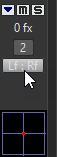
-
サラウンドパンナー画面をクリックおよびドラッグして、おおまかに調節します。
より正確に調節するには、サラウンドパンナー画面を右クリックして「サラウンドパンナー (Surround Panner)」ダイアログを開きます。
-
「サラウンドパンナー (Surround Panner)」ダイアログで、青い四角をクリックして、マウスを動かします。
これにより、上のチャンネルのオーディオがパンニングされます。もう一方のチャンネルが自動的に水平方向の対称位置に表示されます。表示内で右クリックすると、複数の配置プリセットから選択できます。
-
別のチャンネルを表示して編集するには、グレーの四角をクリックします。
グレーの四角が赤色に変わり、赤いスピーカーラインがスピーカーレベルを表示します。
-
設定が終了したら、「閉じる (Close)」をクリックします。